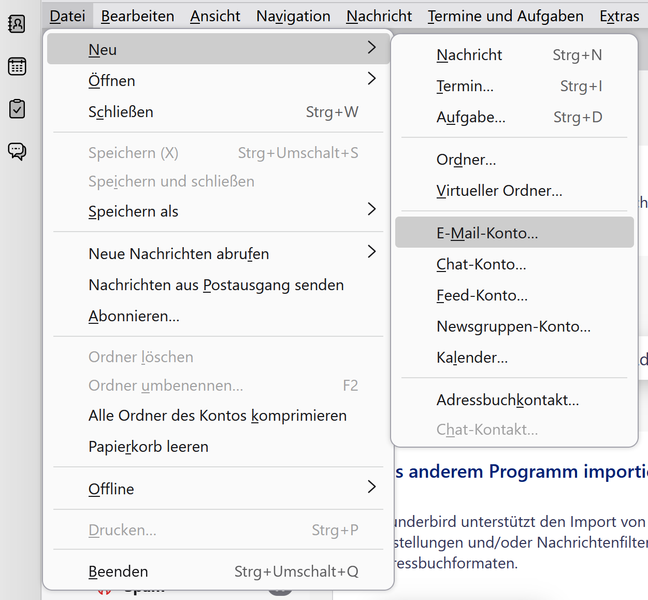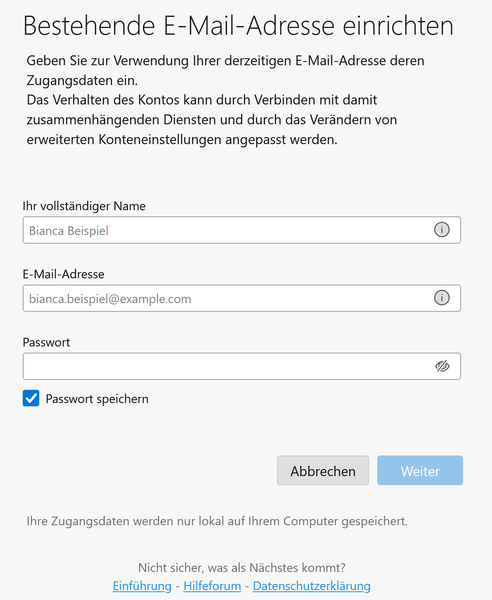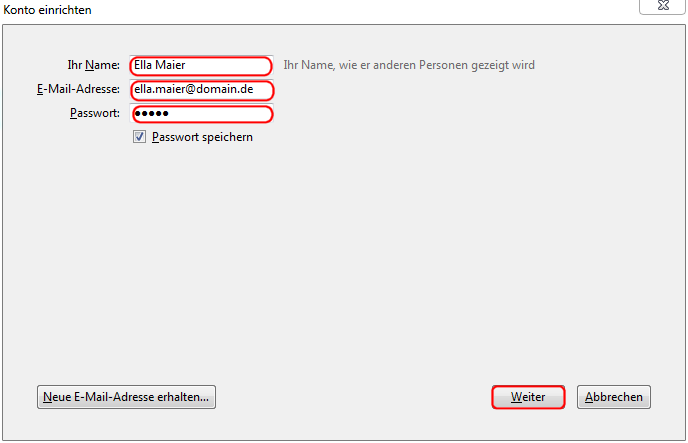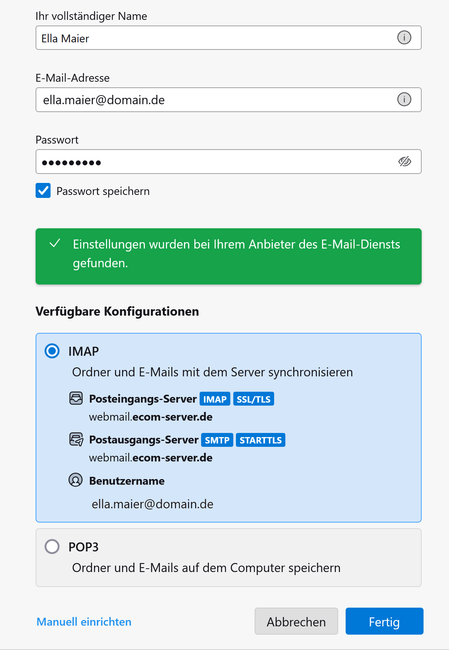 eCom webhosting
Hosting for your needs
eCom webhosting
Hosting for your needs
Mozilla Thunderbird IMAP
1. Wählen Sie im Menü "Datei", dann "Neu" und anschließend "Neue E-Mail-Adresse erhalten..." aus.
2. Im Thunderbird-Mail werden Ihnen nun neue Anbieter für Email angebotem, klicken Sie aber auf "Überspringen und meine existierende E-Mail-Adresse verwenden".
3. Geben Sie Ihren Namen, Ihre E-Mail-Adresse und das zugehörige Passwort ein. Klicken Sie auf "Weiter".
4. Thunderbird-Mail richtet evtl. das Konto automatisch auf POP3 richtig ein, für eine IMAP-Konfiguration tragen Sie bitte für den Posteingangs-Server IMAP ein und füllen Sie die Felder mit den richtigen Servernamen, Ports und Sicherheitseinstellungen SSL und Authentifizierung nach dem Schema auf dem folgenden Schaubild ein.
Klicken Sie dann auf "Erneut Testen". Ist alles richtig eingerichtet, klicken Sie bitte auf "Fertig".
5.Ihr Thunderbird ist nun für den Betrieb für das eCom-Postfach fertig eingerichtet.